A raíz de las circunstancias que, por desgracia, estamos viviendo en éstos días de confinamiento domiciliario y restricciones geográficas de movimientos, me estoy entreteniendo en crear mapas vectoriales en formato kmz que contienen los límites de todos los municipios de Andalucía, Extremadura, Murcia, las dos Castillas y que ampliaré a toda España. La fuente que he utilizado son los ficheros vectoriales en formato shape del Instituto Geográfico Nacional. Éste formato es leído, aparte de por Google Maps o Earth, por casi todas las aplicaciones gps de móviles como Oruxmaps o navegadores dedicados tipo Garmin. Nos será de utilidad para saber donde están los límites de nuestro municipio o provincia. Se puede abrir directamente tal cual o cargarlo como una capa. Si se carga como ruta, la ventaja con respecto a tenerlo en un mapa raster es su mejor visualización, ya que tienen la apariencia de líneas de rutas o tracks.
Se encuentran en mi blog: www.elblogdezaidin.blogspot.com
Para el que quiera añadir un wms con la capa de términos municipales y provincias de toda España puede hacerlo con la siguiente url: www.ign.es/wms-inspire/unidades-administrativas?SERVICE=WMS
Se encuentran en mi blog: www.elblogdezaidin.blogspot.com
Para el que quiera añadir un wms con la capa de términos municipales y provincias de toda España puede hacerlo con la siguiente url: www.ign.es/wms-inspire/unidades-administrativas?SERVICE=WMS